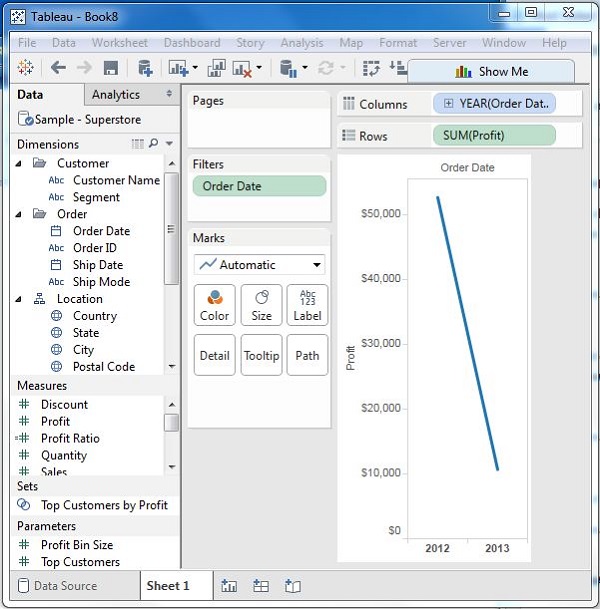Tableau - 基本过滤器
筛选是从结果集中删除某些值或值范围的过程。 Tableau 筛选功能允许使用字段值的简单场景以及高级计算或基于上下文的过滤器。 在本章中,您将了解 Tableau 中可用的基本过滤器。
Tableau 中提供了三种类型的基本过滤器。 它们如下 −
过滤维度是应用于维度字段的过滤器。
过滤度量是应用于度量字段的过滤器。
过滤日期是应用于日期字段的过滤器。
过滤器维度
这些过滤器应用于维度字段。 典型示例包括基于文本类别或具有大于或小于条件的逻辑表达式的数值进行过滤。
示例
我们使用 Sample - Superstore 数据源对产品的子类别应用维度过滤器。 我们创建了一个视图,用于根据产品的运输方式显示每个产品子类别的利润。 为此,将维度字段"Sub-Category"拖到 Rows 工具架,将度量字段"profit"拖到 Columns 工具架。
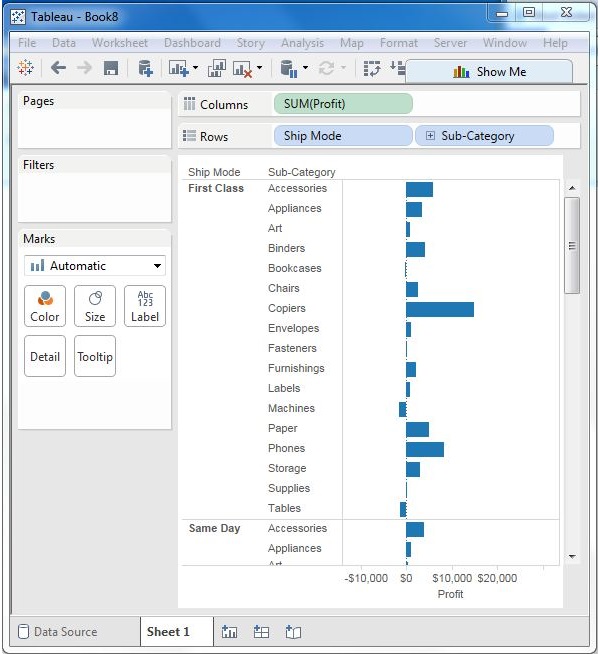
接下来,将"Sub-Category"维度拖到"Filters"工具架以打开"过滤器"对话框。 单击列表底部的 None 按钮以取消选择所有段。 然后,选择对话框右下角的 Exclude 选项。 最后,选择 Labels 和 Storage,然后单击确定。 以下屏幕截图显示了排除上述两个类别的结果。
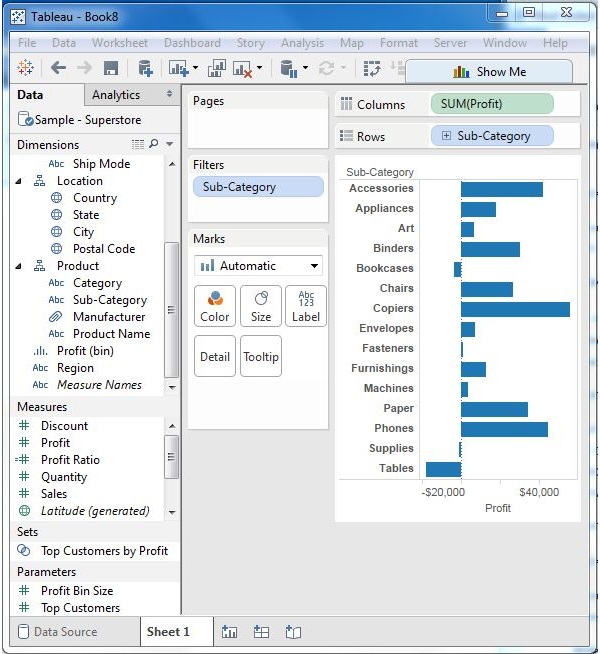
过滤措施
这些过滤器应用于度量字段。 过滤基于应用于度量字段的计算。 因此,在维度过滤器中,您仅使用值进行过滤,而在度量过滤器中,您使用基于字段的计算。
示例
您可以使用 Sample - Superstore 数据源对利润的平均值应用维度过滤器。 首先,创建一个以 Ship Mode 和 Subcategory 作为维度和平均利润的视图,如下面的屏幕截图所示。
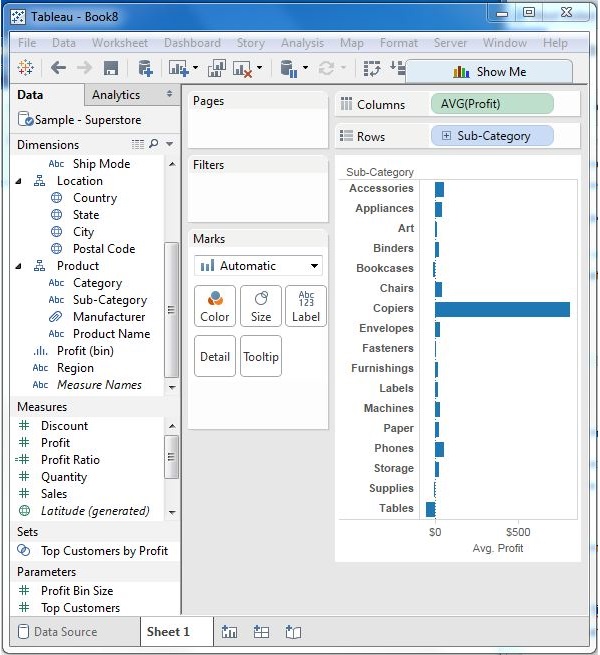
接下来,将 AVG (profit) 值拖到 filter 过滤器窗格中。 选择 Average 作为过滤模式。 接下来,选择"At least"并给出一个值来过滤符合这些条件的行。
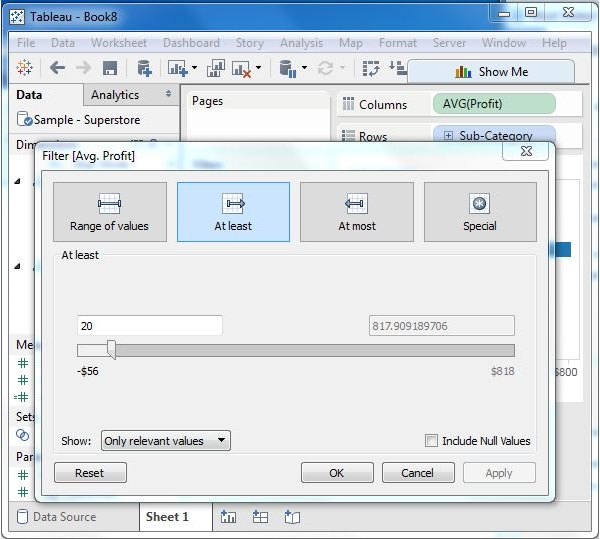
完成上述步骤后,我们得到下面的最终视图,仅显示平均利润大于 20 的子类别。
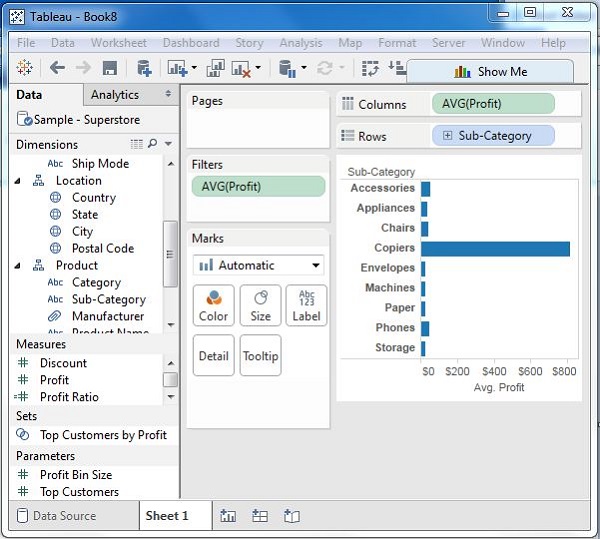
过滤日期
Tableau 在应用日期字段时以三种不同的方式处理日期字段。 它可以通过采用与今天相比的相对日期、绝对日期或日期范围来应用过滤器。 当将日期字段拖出过滤器窗格时,会显示每个选项。
示例
我们选择示例 - Superstore 数据源并创建一个视图,其中 order date 在 columns 工具架中,profit 在 rows 工具架中,如下面的屏幕截图所示。
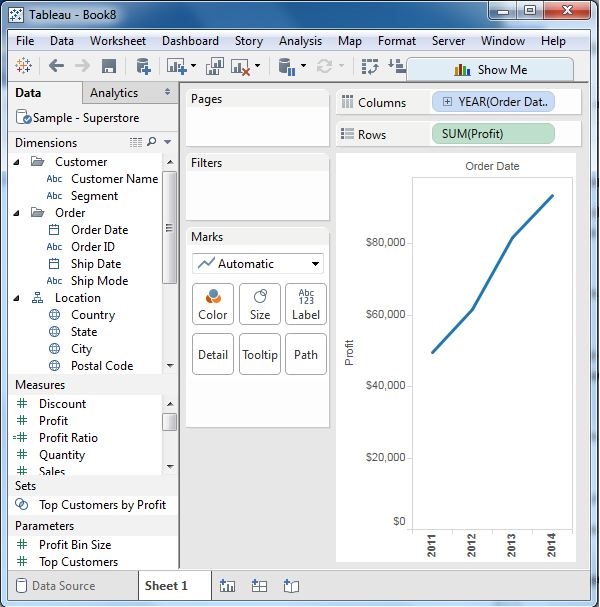
接下来,将 "Order Date" 字段拖到 Filter 工具架,然后在过滤器对话框中选择日期范围。 选择日期,如以下屏幕截图所示。
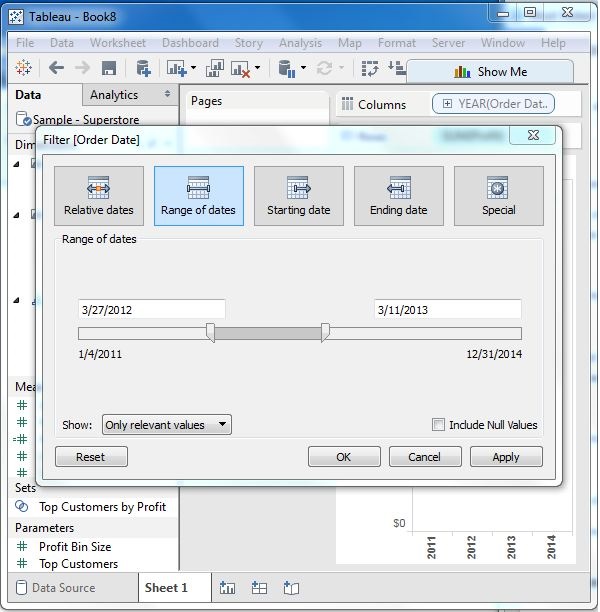
单击确定后,将出现最终视图,显示所选日期范围的结果,如以下屏幕截图所示。